Windwos10 の Excel で、最近ファイルを開くのにやけに時間がかかるようになったという問題の解決方法です。社内ネットワークの 共有サーバーやNASなどのデータを開く場合に多く見られます
(1)インターネットオプションを開く
コントロールパネル(大きいカテゴリの表示) → インターネットオプション
または、
![]() インターネットエクスプローラーの ツール → インターネットオプション
インターネットエクスプローラーの ツール → インターネットオプション
を開く
(2)セキュリティー のタブで、「ローカルイントラネット」をクリック
[ サイト ]をクリック
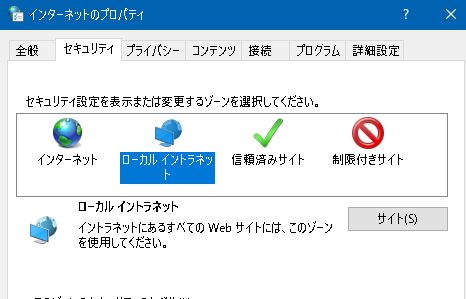
(3)イントラネットのネットワークを・・・ にチェックを入れる
詳細設定をクリック
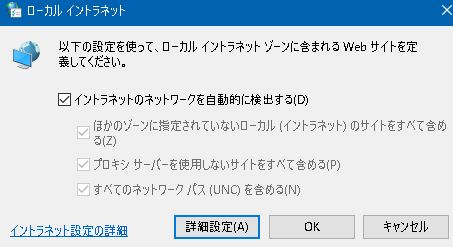
(4)このWebサイトをゾーン・・・ へ、
NASや共有サーバー 共有フォルダのあるパソコン
のIPアドレスを、¥¥192.168.・・ のように\\をつけて入力し
[ 閉じる ] → [ OK ]
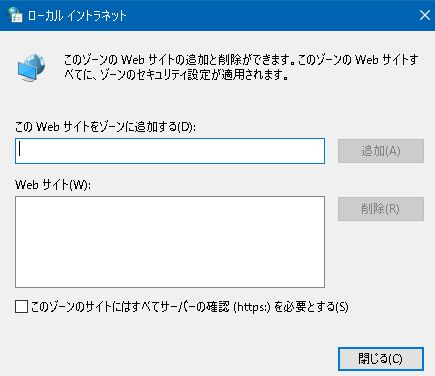
それでもダメな場合は、
(1)Excelの 〔ファイル〕をクリック
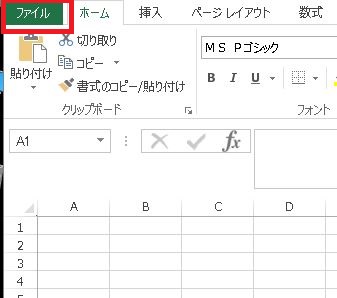
(2)左のメニューの、〔オプション〕をクリック
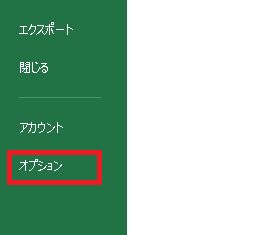
(3)左メニューの 〔セキュリティーセンター〕をクリック
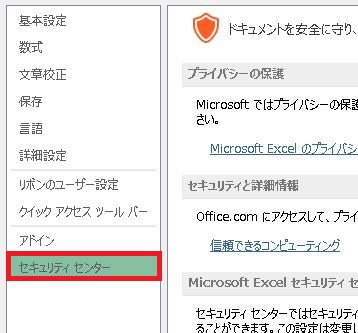
(4)左メニューの 〔信頼できる場所〕をクリック
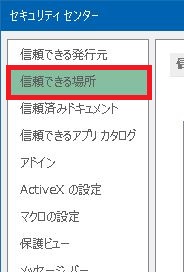
(5)画面下のほうの、プライベートネット・・・・ にチェックを入れる
〔新しい場所の追加〕をクリック
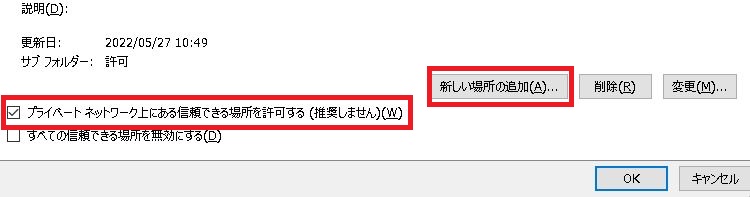
(6)この場所のサブフォ・・・・ にチェックをいれる
[参照]をおして、よく利用するExcelファイルが保存されているフォルダを選択
パス の欄に、文字が表示されたら、 [OK]を押していって画面を閉じてください。
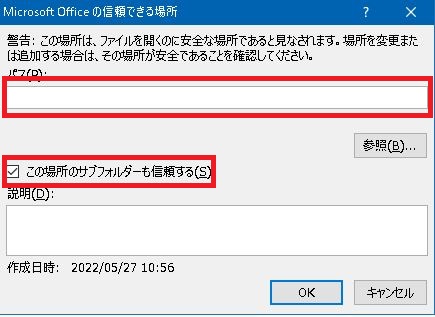
NASや、LANディスク、共有サーバー、社内の別のパソコンの共有フォルダ などを指定する場合は、
IPアドレス(¥¥192.168.0.20)などのように指定すると、下記のエラーが表示されます。

この場合は、
IPアドレスではなく、ネットワーク上のその機械の名前を入力します。
名前が、LAN-DISK の場合は、
例 ¥¥LAN-DISK となります。名前の頭には¥¥をつけます。
その機械の名前を調べる方法は、下記です。
〇共有フォルダのあるパソコンが、Windows10の場合
スタート → 設定 → システム → 詳細設定(左の一番下) の、デバイス名です。
または、デスクトップの PC を右クリックして、プロパティーでも表示されます
それでもダメな場合は、お問い合わせください。